麥克風在 Google Meet 中無法使用?嘗試這些常見的修復

發現解決 Google Meet 麥克風問題的有效方法,包括音頻設置、驅動程序更新等技巧。
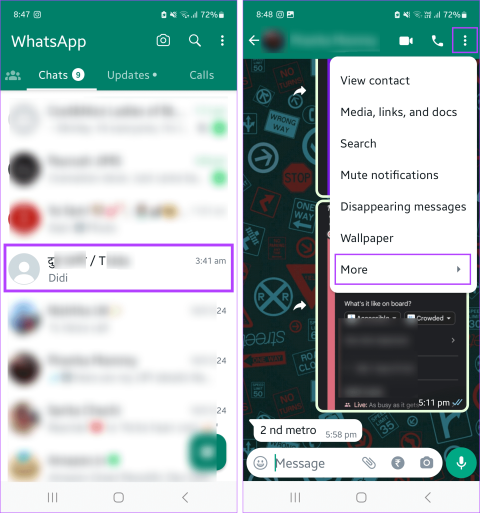
WhatsApp 已經存在了一段時間。每年都會發送數百條訊息,您是否想知道您發送給朋友或專業聯絡人的第一則訊息是什麼?那麼,您能在不滾動的情況下看到 WhatsApp 上的第一則訊息嗎?讓我們來看看。
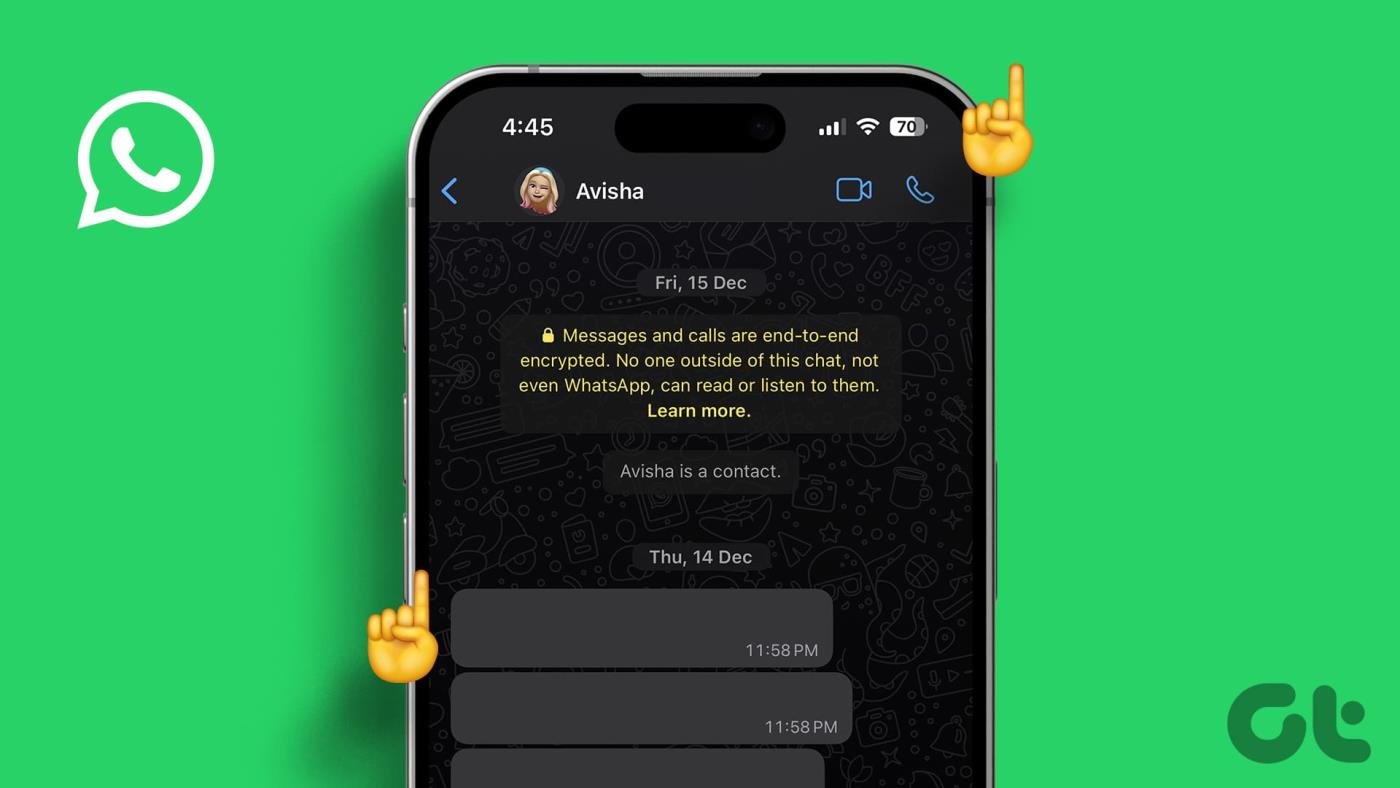
雖然您始終可以捲動到 WhatsApp 上的聊天視窗頂部,但建議僅針對您最近開始互動的聯絡人。對於您已經傳送訊息一段時間的聯絡人,您可以使用下面提到的 4 種方式在 WhatsApp 上查看第一則訊息,而無需快速捲動。讓我們開始。
在任何 WhatsApp 聊天中尋找第一條訊息的最簡單方法之一是將其副本匯出到外部來源,例如 Google 雲端硬碟、裝置的儲存空間或電子郵件。此記錄將包含來自所選聊天的最多 40,000 條訊息,首先顯示第一則訊息。您也可以使用它來轉到 WhatsApp 群組中的第一條訊息。
請注意,要下載聊天中所有媒體的副本,您必須選擇「包含媒體」選項。但是,根據可用媒體的不同,下載可能需要更長時間,並且最多只能匯出 10,000 則訊息。以下是如何使用 WhatsApp Android 應用程式在不匯出媒體的情況下執行此操作。
提示:請查看我們的其他文章,以了解有關在 iPhone 上匯出 WhatsApp 聊天記錄的更多資訊。
第 1 步:開啟 WhatsApp Android 應用程式。然後,點選相關聯絡人或群組。
步驟 2:在這裡,點擊右上角的三點圖示。
步驟 3:點選更多。
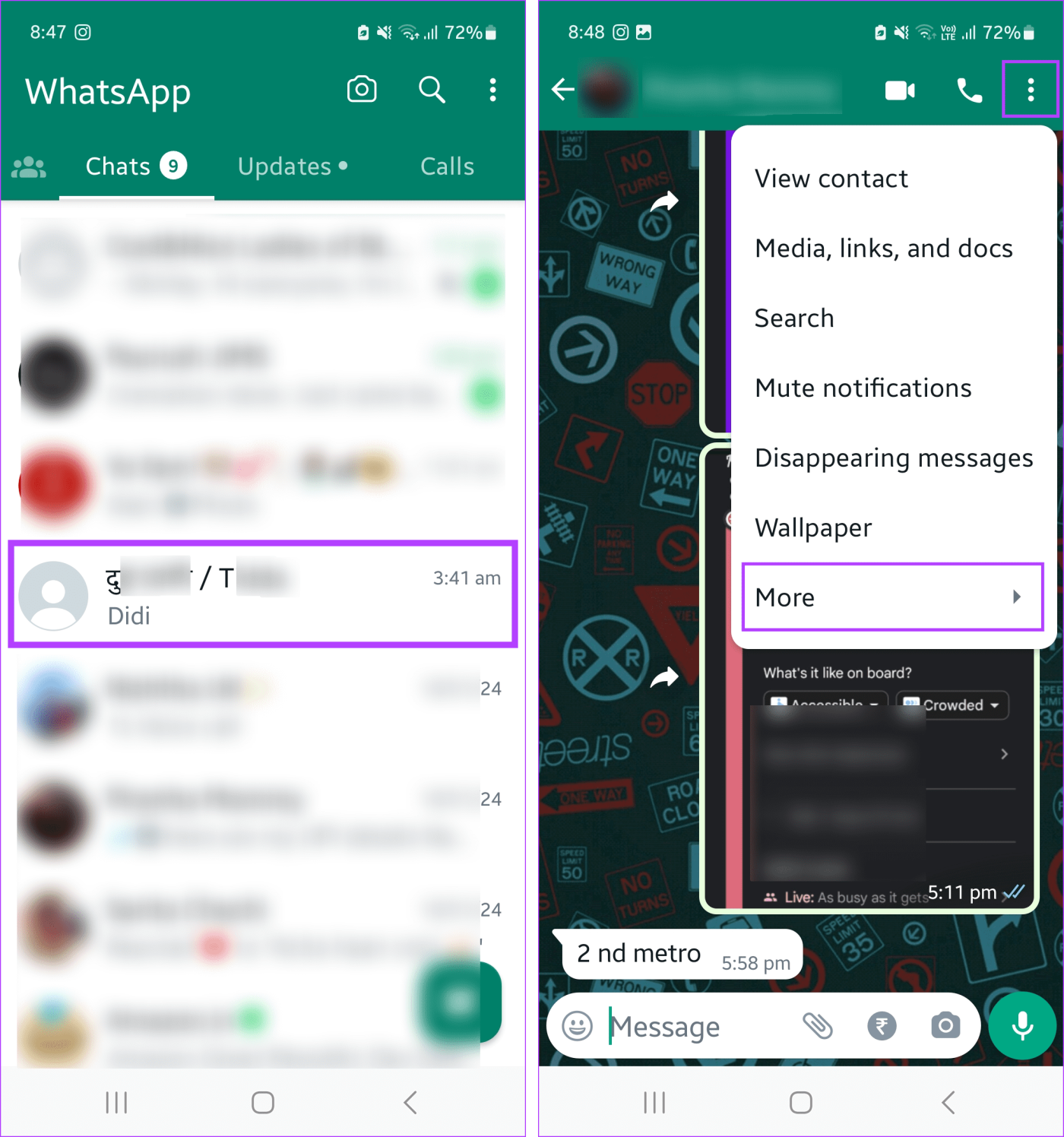
第 4 步:在這裡,點擊「匯出聊天」。
第 5 步:從選項中點選「無媒體」。
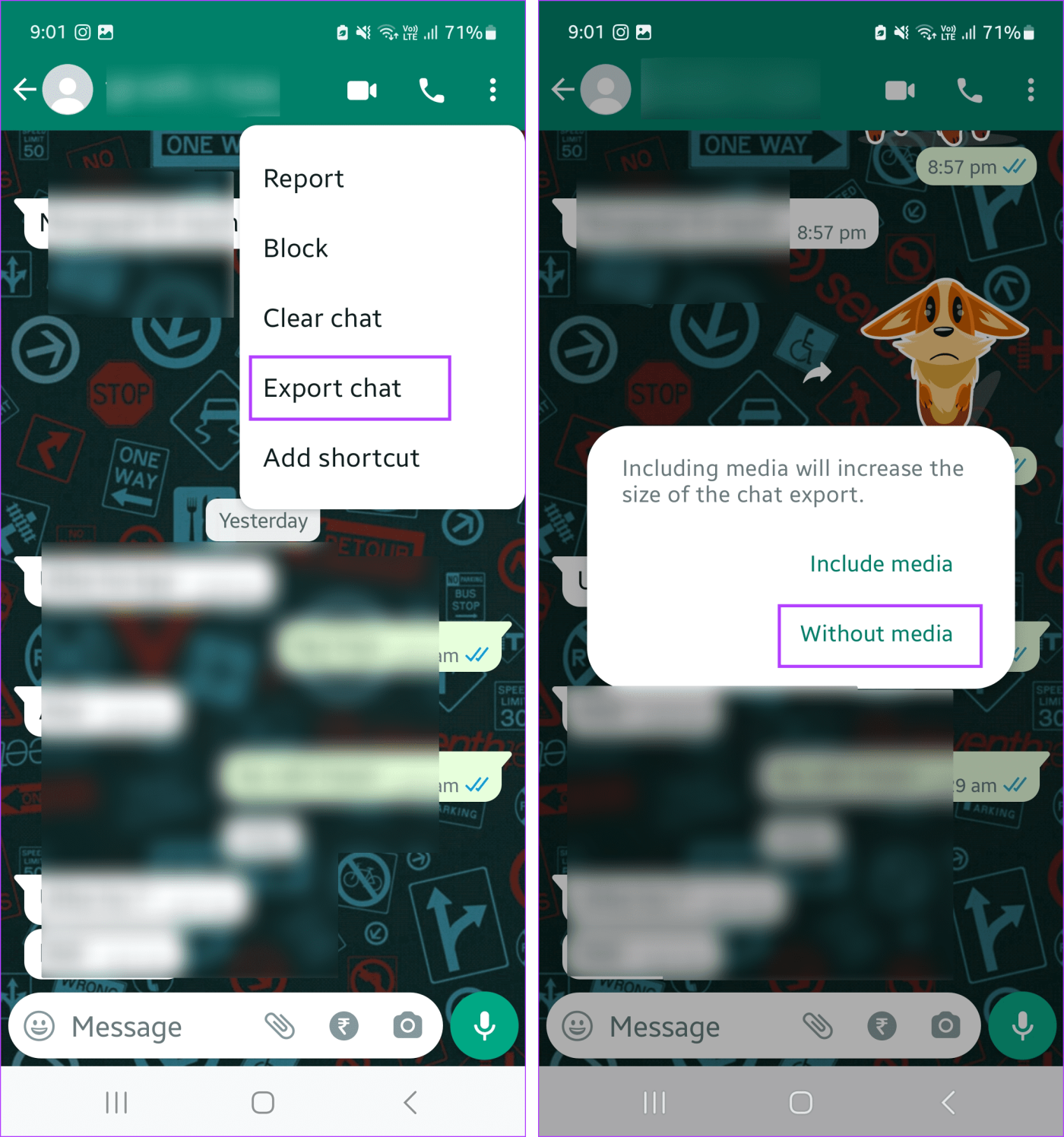
第 6 步:現在,選擇我的硬碟。
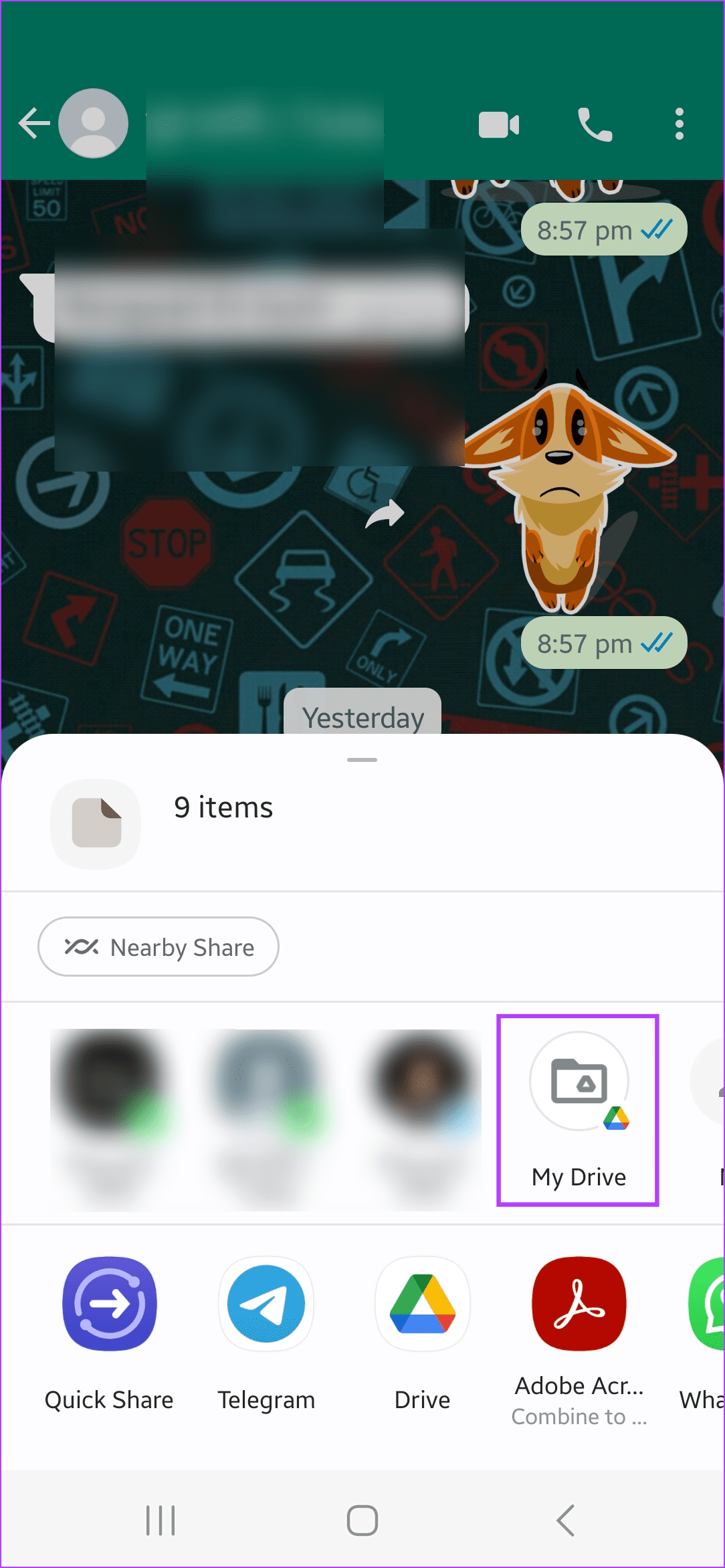
步驟 7:確保選擇正確的雲端硬碟帳戶。然後,點選右上角的儲存。
第 8 步:完成後,開啟 Google Drive 應用程式。在這裡,點擊下載的 WhatsApp 聊天記錄。
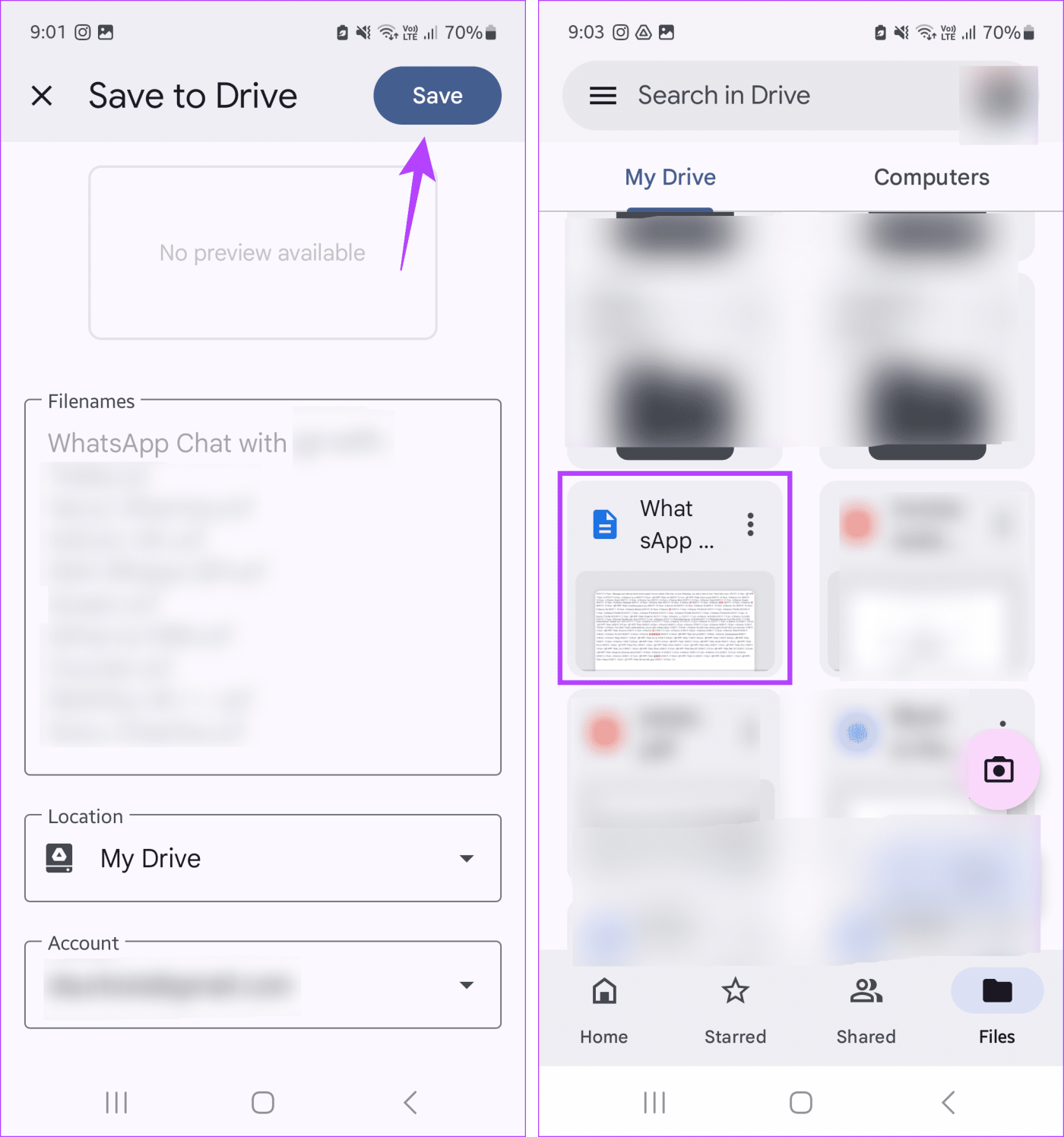
現在,檢查記錄中的第一個聊天記錄。這應該是發送到 WhatsApp 上的個人或群組聊天的第一條訊息。
提示:下載所有聊天記錄後,請考慮刪除聊天訊息以整理 WhatsApp 上的聊天視窗。
如果您記得發送到聊天的第一條訊息或最早的訊息之一,則可以使用搜尋功能輕鬆滾動到頂部。請依照以下步驟進行操作。
步驟 1:在行動裝置上開啟 WhatsApp,然後點擊相關聊天。
步驟 2:然後,點選聯絡人姓名。
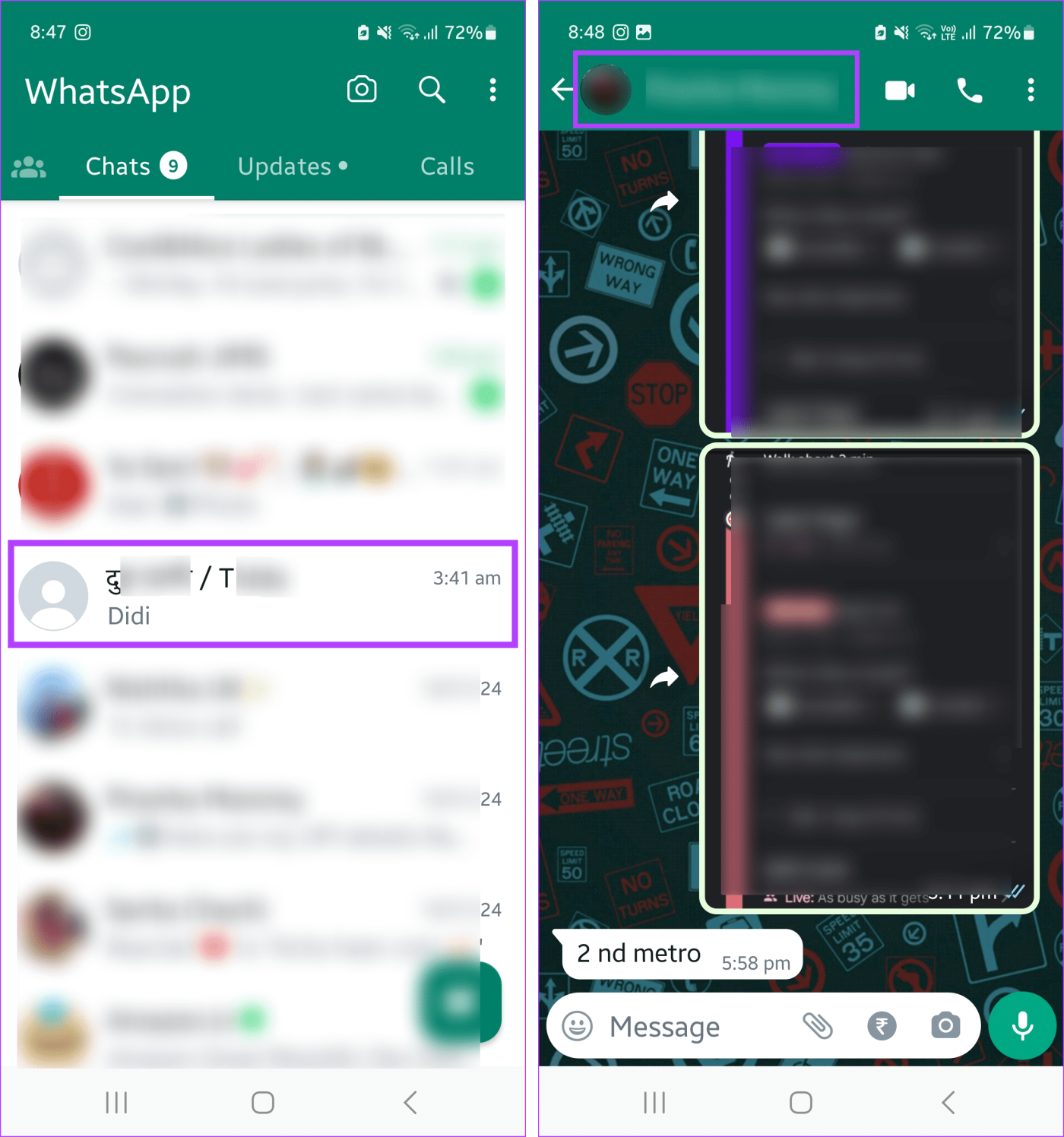
步驟 3:從選項中點選「搜尋」。
第 4 步:現在,在搜尋欄中輸入相關單字或片語。然後,點擊鍵盤上的搜尋圖示。
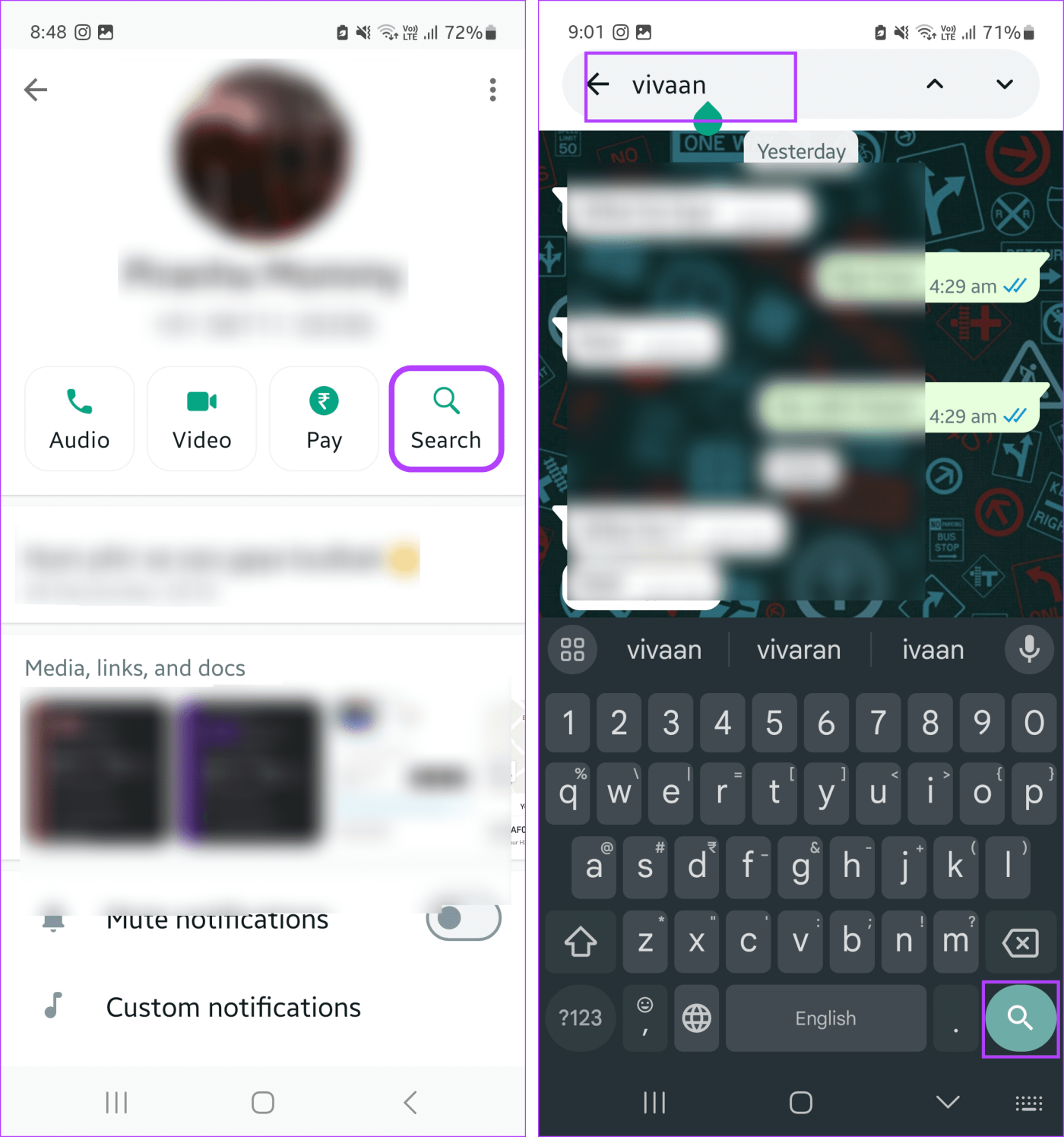
步驟 5:等待 WhatsApp 搜尋並找到該單字或短語。
現在,根據搜尋短語與第一條聊天的距離,滾動一小段距離到達頂部,查看 WhatsApp 上的第一條訊息。
另請閱讀: 如何修復 WhatsApp 搜尋在 iPhone 上不起作用的問題
如果您經常與其他用戶交換圖片或影片等媒體,則可以將其用作向後捲動 WhatsApp 訊息的快速方法。在聊天視窗中開啟您發送給聯絡人或群組的第一個媒體。然後,使用它轉到 WhatsApp 上該聊天的第一條訊息。就是這樣。
第 1 步:開啟 WhatsApp 並點擊相關聊天。
步驟 2:在這裡,點選聯絡人或群組名稱。
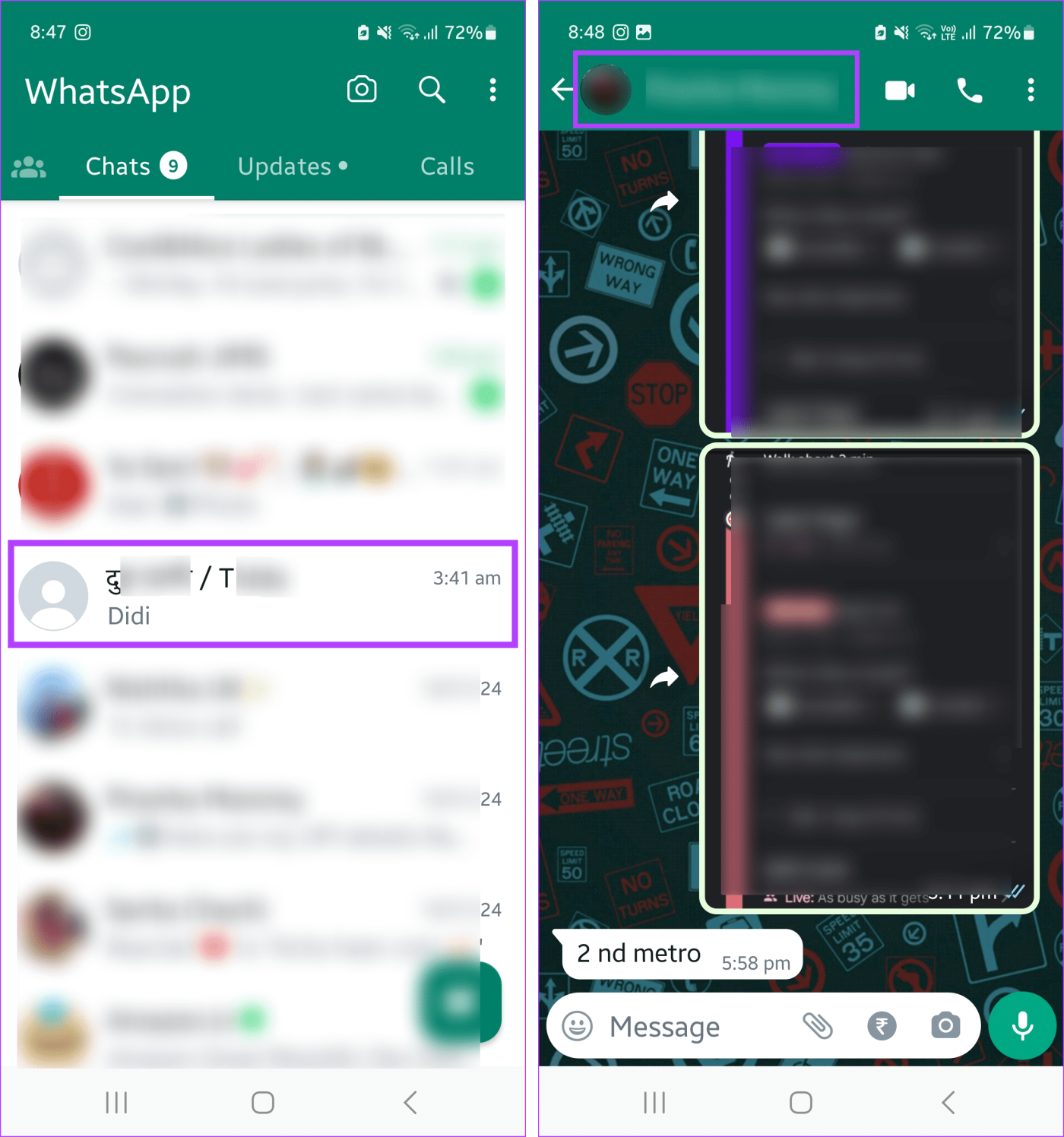
第 3 步:點擊「媒體、連結和文件」。
步驟 4:捲動到底部並開啟發送的第一個媒體。
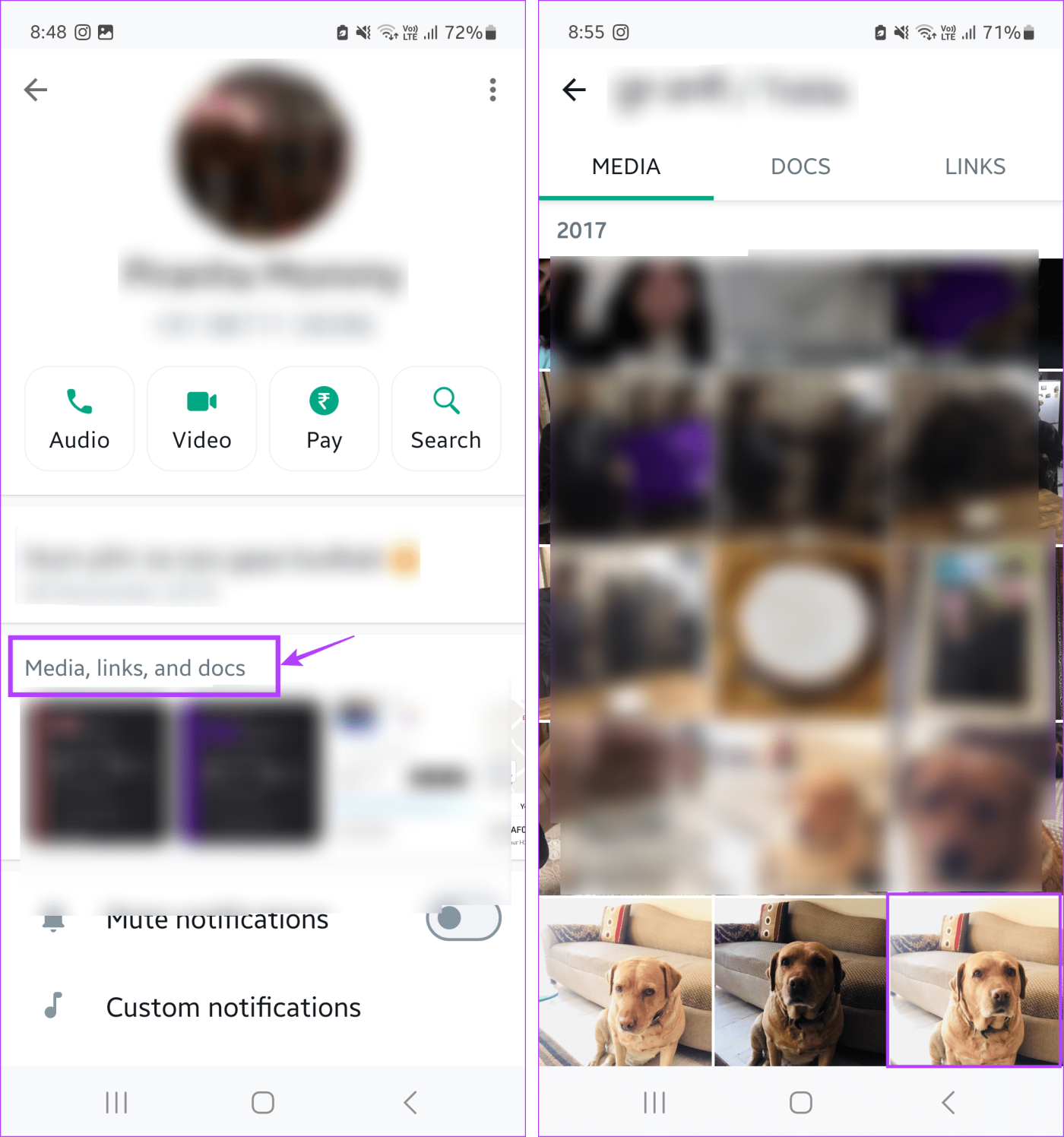
步驟5:點擊右上角的三點圖示。點擊在聊天中顯示。
注意: iPhone 用戶可以長按影像。然後,點擊「轉到訊息」。
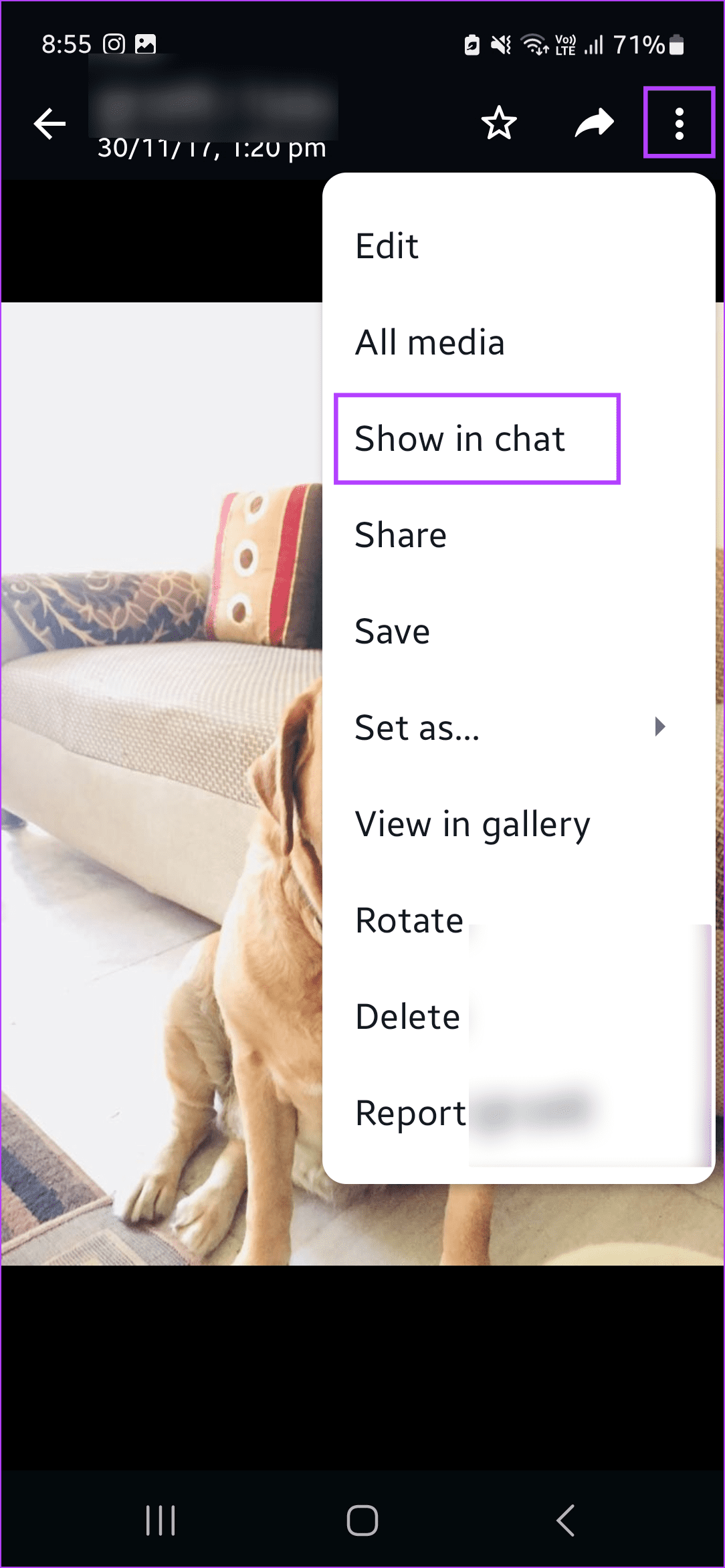
影像在聊天視窗中開啟後,向上捲動直到到達聊天視窗的開頭。在這裡,您可以輕鬆找到發送到此聊天的第一條訊息。
雖然我們不建議使用第三方應用程序,但您可以使用它們來查看 WhatsApp 聊天中的第一條訊息。此外,某些應用程式可能允許您同時捲動到多個聊天的頂部。
但是,這樣做需要存取您的 WhatsApp 訊息和其他資訊。因此,請謹慎使用,如果您覺得應用程式的隱私權聲明不夠充分,請完全跳過此方法。
1. WhatsApp 是否提供捲動到頂部選項?
不可以。但是,您可以使用滾動到底部選項來轉到 WhatsApp 上最後發送的訊息。
2.匯出的WhatsApp聊天檔案密碼是否加密?
不會,匯出的 WhatsApp 聊天記錄是普通文字文件,只要您可以存取儲存位置就可以開啟。它們沒有附加任何額外的加密層或密碼。
查看您發送給某人的第一則訊息是回憶往事的絕佳方式,並且通常可以了解您的互動最初是如何開始的。因此,我們希望本文能幫助您了解如何在不滾動的情況下查看 WhatsApp 上的第一則訊息。
發現解決 Google Meet 麥克風問題的有效方法,包括音頻設置、驅動程序更新等技巧。
在 Twitter 上發送訊息時出現訊息發送失敗或類似錯誤?了解如何修復 X (Twitter) 訊息發送失敗的問題。
無法使用手腕檢測功能?以下是解決 Apple Watch 手腕偵測不起作用問題的 9 種方法。
解決 Twitter 上「出錯了,重試」錯誤的最佳方法,提升用戶體驗。
如果您無法在瀏覽器中登入 Google 帳戶,請嘗試這些故障排除提示以立即重新取得存取權限。
借助 Google Meet 等視頻會議工具,您可以在電視上召開會議,提升遠程工作的體驗。
為了讓您的對話更加安全,您可以按照以下步驟在行動裝置和桌面裝置上為 Instagram 聊天啟用端對端加密。
了解如何檢查您的 Dropbox 安全設定有助於確保您的帳戶免受惡意攻擊。
YouTube TV 為我們提供了許多堅持使用的理由,因為它融合了直播電視、點播視頻和 DVR 功能。讓我們探索一些最好的 YouTube 電視提示和技巧。
您的三星手機沒有收到任何通知?嘗試這些提示來修復通知在您的 Samsung Galaxy 手機上不起作用的問題。








